Wie du eine Videoreihe ("Bundles") erstellst
Du möchtest eine thematisch zusammenhängende Reihe an Videos anbieten? Wir zeigen dir hier wie das geht!
In diesem Artikel zeigen wir dir, wie du Bündel oder Videoreihen von Videos, die miteinander verbunden sind, erstellen kannst und wie deine Kund:innen sie kaufen können.
1) Wie erstelle ich eine Videoreihe?
Eine Video-Bundle erstellst du, indem du mehrere Videos einzeln kreierst und mit einem gemeinsamen Produkt verlinkst.
-
Schritt 1 - erstelle individuelle Videos
In einem vergangenen Artikel haben wir erklärt, wie du ein einzelnes Videos erstellst. Bei der Erstellung von Videos eines Video-Bundles empfehlen wir, dass...
-
die Namen der Videos logisch zusammenhängen, z.B.
"Arm Balance - Part 1/3", "Arm Balance - Part 2/3", "Arm Balance - Part 3/3" -
in der Beschreibung der einzelnen Videos alle Teile der Videoreihe gelistet werden
-
alle Videoteile die gleiche Video-Kategorie zugeordnet worden sind.
Tipp: um die Videoreihe in deiner Videothek visuell besser hervorzuheben, empfehlen wir eine eigene Video-Kategorie für die Video zu erstellen, z.B. "Videoreihe | November Meditations" und alle Videos mit dieser Kategorie zu verlinken. -
alle Videoteile ähnliche Thumbnails (Vorschaubilder) haben, damit die KundInnen auf einen Blick erkennen, dass die Videos zusammengehörig sind
-
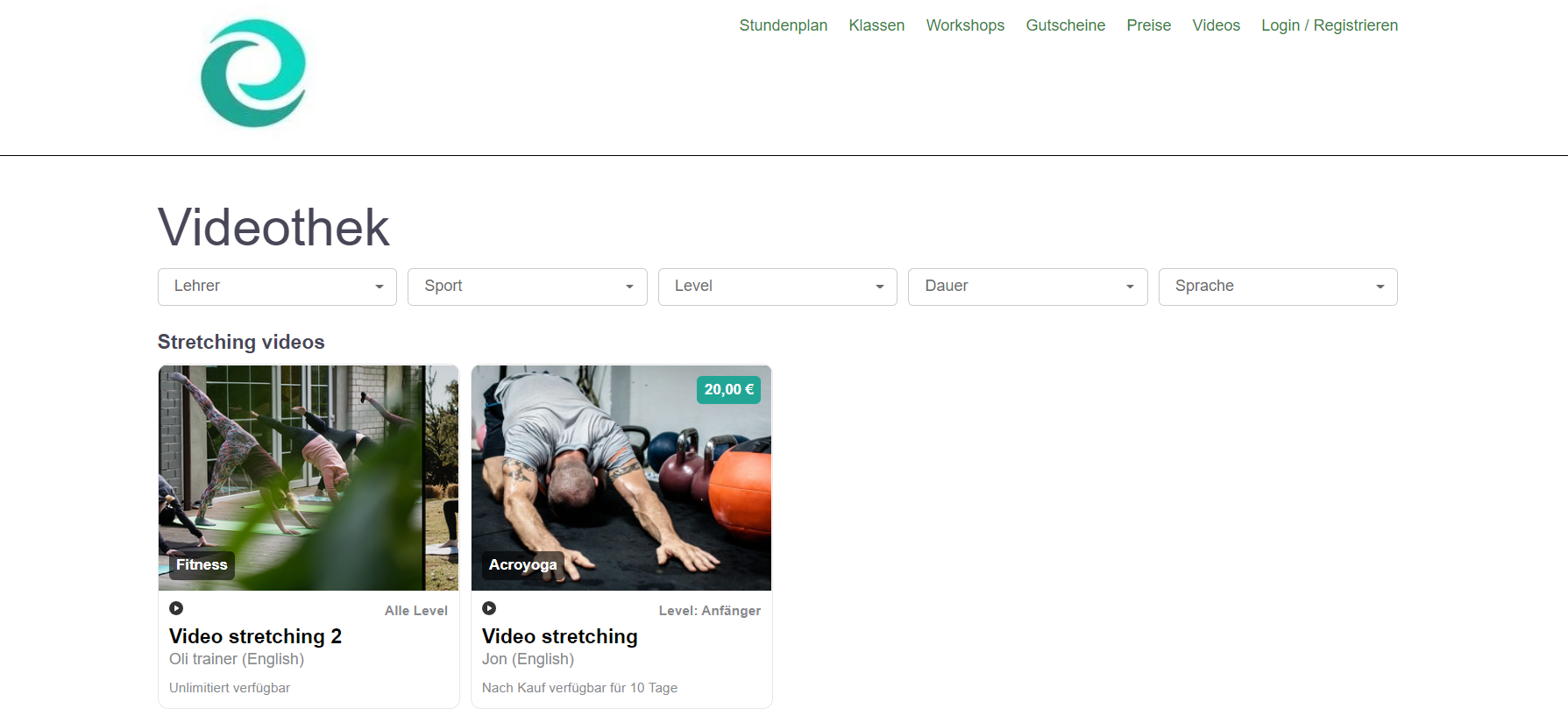
-
Schritt 2 - Verlinke diese Videos mit einem Produkt (oder auch mehreren)
Erstellen Sie im Menü Produkte ein neues Produkt, das nur für diese Videoserie gültig ist. Folge den nachstehenden Schritten:
-
Produkteinstellungen > Produktname: Wähle einen eindeutigen Namen (z. B. "Pass for Arm Balance Video Series").
-
Füge der Produktbeschreibung eine Liste der Videoteile hinzu, die mit diesem Produkt verbunden sind - auf diese Weise ist es auch für deine Kund:innen sofort ersichtlich.
-
Wähle den Produkttyp > Zeitkarte oder Blockkarte.
HINWEIS: Wenn du eine Blockkarte erstellst, gib 1 Einheit pro Video ein. (z.B. Blockkarte 3 Einheiten für eine Videoserie von 3 Videos).
-
Optional: Lege eine separate Produktgruppe für solche Videoprodukte an - wenn du planst, in Zukunft weitere Videos anzubieten (z.B. "Karten für Online-Kurse und Videos").
-
Verknüpfe nun die Videoteile mit diesem Produkt.
-
Gib die Produktlaufzeit an - gibt außerdem die Dauer an, für die das Video zugänglich ist (z.B. wenn deine Zeitkarten 3 Monate gültig sind, werden die Videos 3 Monate verfügbar sein).
WICHTIG: Der Zugang zu diesen Videos erlischt, wenn das Produkt abgelaufen ist.
-
Beginn der Laufzeit: ab der 1. Buchung.
-
Wähle "Kunden können so oft teilnehmen, wie sie möchten". Auf diese Weise können alle verlinkten Videos beliebig oft angesehen werden.
-
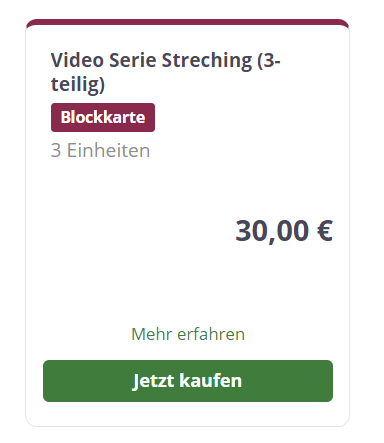
2) Wie können Kund:innen diese Videoserie kaufen?
-
Kund:innen können das Bundle-Produkt im Shop auswählen und die Videoteile in deiner Videothek nacheinander freischalten
-
Andernfalls können Kund:innen einen der Videoteile in der Videothek kaufen und dann nacheinander die anderen Videoteile freischalten.
-
WICHTIG: Nach dem Kauf eines Videoteils werden die anderen Videoteile nicht automatisch zu deren Konto hinzugefügt. Sie müssen separat freigeschaltet werden.